有了下面这个Photoshop调出人像照片甜美的小清新风格教程,不懂Photoshop调出人像照片甜美的小清新风格的也能装懂了,赶紧get起来装逼一下吧!
【 tulaoshi.com - PS 】
本教程主要使用Photoshop调出人像照片甜美的小清新风格,今天的教程绝对知道大家学习,微博美女摄影师林初寒的片子清新自然,个人风格强烈,特别受欢迎。不过今天是教同学们如何通过后期调色达到相近的效果,作者是泼辣熊科技的后期高手,教程深入浅出,通俗易懂,强烈推荐试一下。
(本文来源于图老师网站,更多请访问https://www.tulaoshi.com/ps/)注:本站已经在微薄联系教程作者他山之眼老师,征求转载许可,如果不允许转载,请联系我们,我们会第一时间删除,谢谢。


我觉得林初寒还是比较有意思的一个摄影师,用小痰盂出了不少片。她的风格整体比较偏清新自然、日系和胶片三类。其实她的风格,我们重要把握三个方面:
一、整体色调。
二、肤色。
三、环境色。
一、整体色调
正常看我们看不出来,但这样一对比,你会发现画面实际上是偏绿的。

我们给右边加一个柔光层:R35 G80 B51;不透明度调为24%;效果如图:

然后我们给右边加一个滤色层:R35 G80 B51;不透明度调为48%;效果如图:

可以看到,这时候我们的色彩差不多就统一了,图层结构如图:
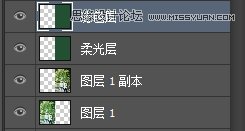
如果我们拿掉中间那个柔光层,会发生什么效果呢,效果就是绿得不纯粹,并且面部会显得更白。

二、肤色
里面对一些肤色调整的基本用法进行了一个讲述,我们以这个回答里面另外一张图片为例:

这张图片,一看就是肤色严重偏红,我们先使用曲线提高画面亮度:

然后我们再用色阶工具的设置白场工具,点击后面这个女生的衣服(把白色还原为白色):效果如图:

这时候,我们再使用红色的可选颜色:
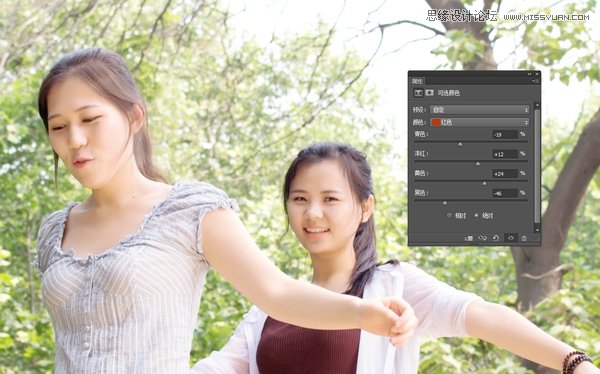

针对这种情形,红色可选颜色中,最最重要的一个参数就是:黑色。往左边拉可以直接让皮肤通透,你可以通过选择绝对让其对画面的影响更明显。其他参数例如青色、洋红、红色都要根据实际情况确定,比如黄色,我往右边拉的原因是因为我想让皮肤透着一点儿黄色才符合东方人的肤质。
记住:大部分中国人的肤色最容易受可选颜色中的红色和黄色影响。
比如你还可以通过选择黄色,然后往左边拉黑色,让皮肤更加通透。但是:树木是最容易受黄色影响的,这步操作会让树木的颜色变浅,因此,一般会结合蒙版使用。同时,过度使用黑色选项,容易让肤色白得不正常,因此各位把握好度吧。基于上面的基础,再顺便调一下就能出点儿日系或者胶片的风格了。



三、环境色
林初寒作品的色彩通常都比较清新,比如:



这不是单纯的通过提高饱和度得到,而是需要增强绿色和黄色的表现力。常用的参数是:小于符号(形态类似)。我们还是以那幅图为例吧:
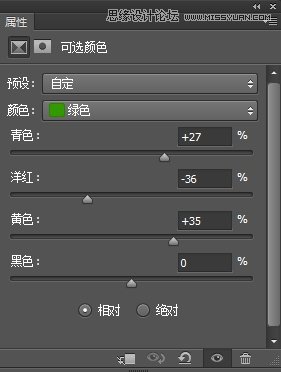

为了凸出效果,所以参数用得比较极端。可以很明显看出画面的变化。这一组色彩组合在营造夏日氛围时有很重要的运用。

再比如说(上面是修改过的):

因此,记住这两个小于符号吧。
来源:https://www.tulaoshi.com/n/20160215/1564072.html
看过《Photoshop调出人像照片甜美的小清新风格》的人还看了以下文章 更多>>